Windows安装PostgreSQL解压版
PostgreSQL下载地址:https://www.enterprisedb.com/downloads/postgres-postgresql-downloads
windows版,务必装在C盘!
1.解压之后放入C盘任何一个位置
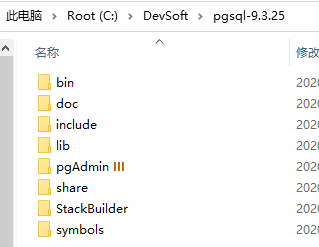
2.新建数据存放目录,这里新建为data目录
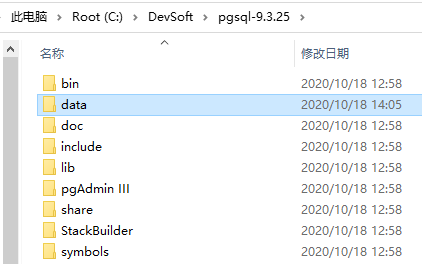
3.命令行进入bin目录,执行命令初始化data目录
initdb.exe -U postgres -W --locale=C -E UTF8 -D "C:\DevSoft\pgsql-9.3.25\data"
参数:
-U, --username=NAME 数据库超级用户名
-W, --pwprompt 对于新的超级用户提示输入口令
--locale=C 为新数据库设置默认语言环境
-E, --encoding=ENCODING 为新数据库设置默认编码
-D, --pgdata=DATADIR 当前数据库簇的位置
输入两次超级用户的登录口令
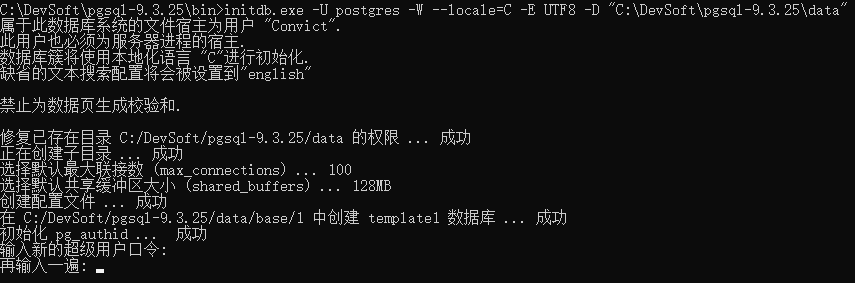
提示成功
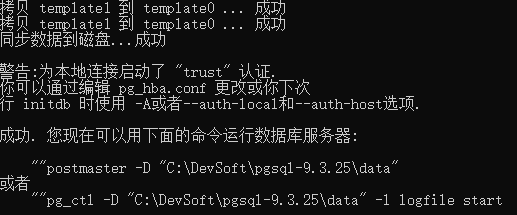
4.现在执行启动postgresql指令
①启动:
pg_ctl.exe -D "C:\DevSoft\pgsql-9.3.25\data" -l "C:\DevSoft\pgsql-9.3.25\data\logfile.log" start
②停止:
pg_ctl.exe -D "C:\DevSoft\pgsql-9.3.25\data" -l "C:\DevSoft\pgsql-9.3.25\data\logfile.log" stop
③重启:
pg_ctl.exe -D "C:\DevSoft\pgsql-9.3.25\data" -l "C:\DevSoft\pgsql-9.3.25\data\logfile.log" restart
参数:
-D:指定数据库存放目录启动
-l:指定本次日志存放位置
启动完成:

5.此时不要关闭启动的cmd,另外开一个cmd进入到bin目录,执行登录指令
psql -U postgres
如图:

此时登录成功
tip:也可以直接而将postgresql配置到path环境变量下,这样就可以在任意的cmd目录,通过 psql -U postgres 命令进行登录了
6.可以只用 \l (小写的字母L)查看一下当前所有数据库,一般初始化后只有 postgres、template0、template1 三个库
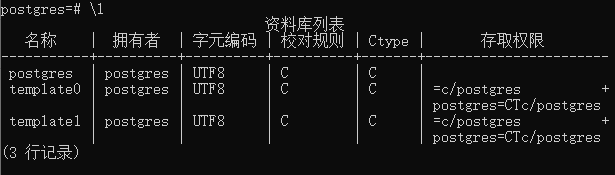
7. \q 退出。至此配置完成

8.但如果每次都要启动一个cmd来手动启动PostgreSQL 的话,显然是有点麻烦的,因此可以将postgresql配置成一个windows服务
①先停止之前启动的Postgresql
pg_ctl.exe -D "C:\DevSoft\pgsql-9.3.25\data" -l "C:\DevSoft\pgsql-9.3.25\data\logfile.log" stop

②用 管理员模式cmd进入bin目录,输入
pg_ctl.exe register -D "C:\DevSoft\pgsql-9.3.25\data" # 可以通过-N 指定生成的服务名字,如
# pg_ctl.exe register -N "pgsql" -D "C:\DevSoft\pgsql-9.3.25\data"

此时会默认生成一个叫 PostgreSQL 的windows服务,可以通过 win + r,services.msc查看到

其启动类型为自动,则之后开机之后就自动启动了
Tip:postgresql一般是装在linux服务器的,对windows的支持并不算友好,如果将postgresql 装在非c盘的话,则最后注册的windows服务将无法启动,但仍旧可以手动通过步骤5的启动指令开启postgreesql,以及登录后的操作等等,但就需要挂着开启postgresql的cmd的窗口,这就各取所需了。
Windows安装PostgreSQL解压版的更多相关文章
- Windows安装MySQL解压版
1:解压 2:设置环境变量 3:修改my.ini [mysqld] basedir = D:\MySQL\Server\mysql--win32 datadir = D:\MySQL\Server\d ...
- Windows安装MongoDB解压版
MongoDB下载地址 https://www.mongodb.com/try/download/community 1.下载zip版本解压后,放到自定义目录,如图示 2.新建data目录用于存放数据 ...
- RPM方式安装MySQL5.6和windows下安装mysql解压版
下载地址: http://cdn.MySQL.com/archives/mysql-5.6/MySQL-server-5.6.13-1.el6.x86_64.rpmhttp://cdn.mysql.c ...
- (一)windows下安装MongoDB解压版
windows下安装MongoDB解压版 我安装的是(mongodb-win32-x86_64-2008plus-ssl-4.0.8.zip)版本 亲测可以使用. 连接: Windows下MongoD ...
- windows下mysql解压版安装及centos下mysql root密码忘记
windows安装 1. 下载zip版的解压后将bin添加到path. 2. 修改解压目录D:\mysql\mysql-5.7.12-winx64下的my.ini,设置路径: 还要添加 [client ...
- windows下MySQL解压版安装
MySQL的安装 一.前期准备 获取MySQL解压版安装包(本文使用的是 [mysql-5.7.28-winx64.zip]版本) 获取方式: 通过官网下载,官方下载地址:“https://dev.m ...
- win 10 安装 mysql解压版 步骤
参考资料:win 10 安装 mysql 5.7 网址:http://blog.sina.com.cn/s/blog_5f39af320102wbk0.html 本文参考上面的网址的教程,感谢作者分享 ...
- win10 安装 mysql解压版安装步骤
参考资料:win 10 安装 mysql 5.7 网址:http://blog.sina.com.cn/s/blog_5f39af320102wbk0.html 本文参考上面的网址的教程,感谢作者分享 ...
- MySql的下载和安装(解压版)
工具/原料 windows系统 一.Mysql的下载 打开浏览器,输入mysql,点击百度搜索,得到搜索结果. 在搜索结果中,选择下面结果,因为浏览器的不同,Mysql官网在搜索结果的 ...
随机推荐
- PHP 的扩展类型及安装方式
扩展类型 底层扩展(基于C语言): PECL 上层扩展(基于PHP 语言): PEAR Composer PECL # 查找扩展 $ pecl search extname # 安装扩展 $ pecl ...
- 单例模式(python)
python 的单例模式需要重写__new__()和 __init__() 需要注意,标识符__和_区别 参考资料: https://www.cnblogs.com/huchong/p/8244279 ...
- 第10组 Beta冲刺 (5/5)
1.1基本情况 ·队名:今晚不睡觉 ·组长博客:https://www.cnblogs.com/cpandbb/p/14018671.html ·作业博客:https://edu.cnblogs.co ...
- Java基础(十)——枚举与注解
一.枚举 1.介绍 枚举类:类的对象只有有限个,确定的.当需要定义一组常量时,强烈建议使用枚举类.如果枚举类中只有一个对象,则可以作为单例模式的实现. 使用 enum 定义的枚举类默认继承了 java ...
- C#图片转成流
Bitmap b = new Bitmap(Server.MapPath(ppath)); Stream ms = new MemoryStream(); b.Save(ms, System.Draw ...
- 【记录一个问题】铁威马NAS存储,当使用time machine备份的时候,如果再使用手机备份,会导致time machine备份中断
如题 傻机器,无法做到并行备份!
- 探索新冠肺炎(COVID-19)对全球航班的影响
Cesium中文网:http://cesiumcn.org/ | 国内快速访问:http://cesium.coinidea.com/ 随着今天从欧洲到美国的旅行限制生效,以及为了减缓新冠病毒的传播更 ...
- C++Template(类模板二)
namespace _myspace{ template<typename T, typename U> class TC { public: TC() { cout << & ...
- golang中的接口值
package main import ( "bytes" "fmt" "io" ) // 此处的w参数默认是一个空接口,当传递进来buf参 ...
- golang中往脚本传递参数的两种用法os.Args和flag
1. os.Args package main import ( "fmt" "os" ) func main() { // 执行:./demo.exe 127 ...
